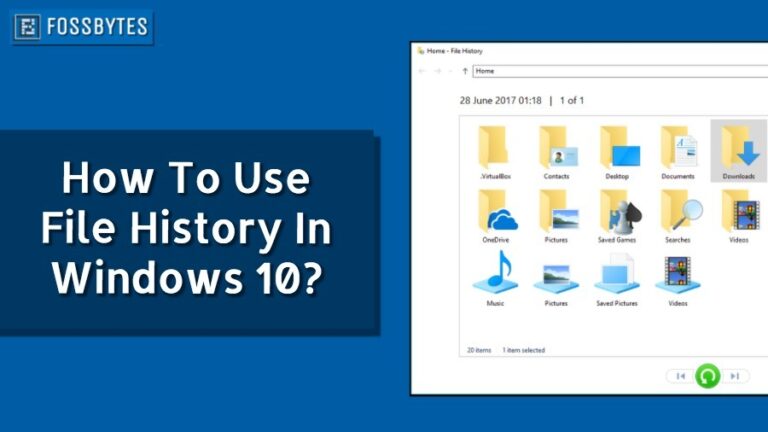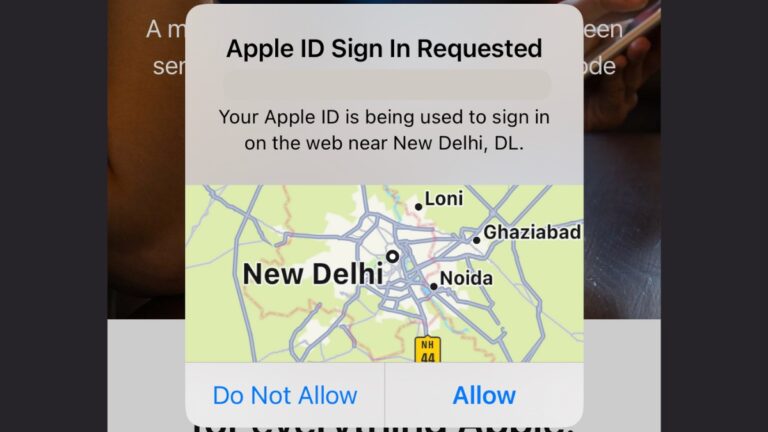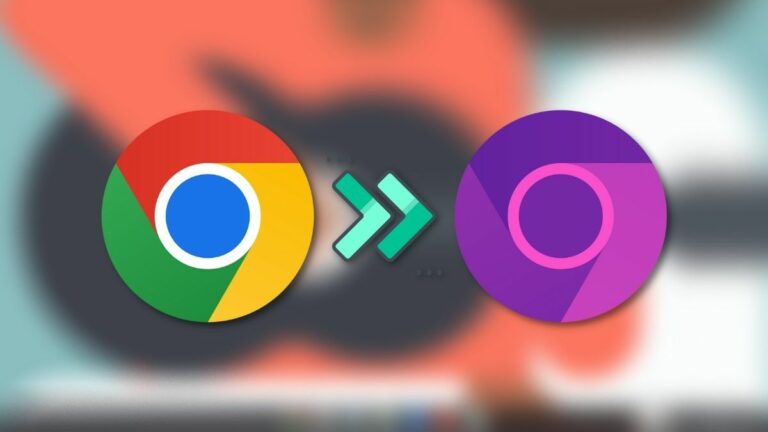Получите максимальную отдачу от главного экрана
В области Android виджеты — это проверенные инструменты, обеспечивающие мгновенный доступ ко всему и вся. В iOS 14 Apple решила получить собственные виджеты для iPhone, что наконец позволило нам взять под контроль главный экран. Если вы переходите с Android на iPhone, теперь вам придется жертвовать одной функцией меньше.
Сообщество джейлбрейкеров имело виджеты на iPhone со времен iOS 10 и 11; Виджеты iOS 14 — это лишь первые встроенные виджеты компании. Хотя Apple не торопилась, она предоставила не менее приятную функцию. Вы можете использовать это новое дополнение к iOS 14, размещая несколько плиток на листах главных экранов, или просто сложить их в одну. Итак, здесь мы расскажем вам все, что вам нужно знать о виджетах iPhone на iOS 14, а также о некоторых дополнительных приемах настройки.
С технической точки зрения виджет — это часть графического пользовательского интерфейса (GUI), работающая на автономном коде, который позволяет передавать определенные команды определенным образом в ОС. Проще говоря, виджет — это ярлык, который отображает информацию на лету и позволяет вам взаимодействовать с ней, чтобы получить то, что вам нужно, с меньшим количеством кликов. Тем не менее, это, безусловно, удобно, если вы хотите, чтобы статистика батареи, календарь и погода были прямо на главном экране, когда вы разблокируете телефон.
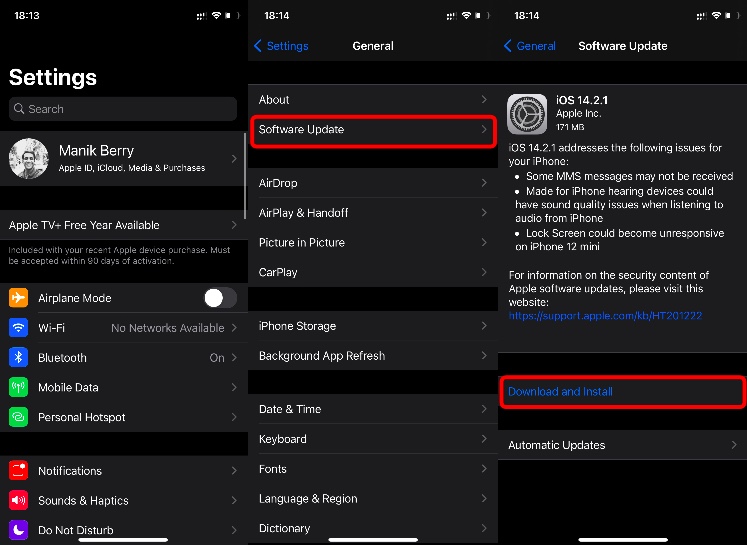
Прежде чем получить виджеты, вам необходимо обновиться до iOS 14. Вы можете сделать это, если у вас iPhone 6s/iPhone SE или более поздняя модель. Просто зайди в «Настройки» > «Основные» > «Обновление ПО» > «Загрузить и установить».. Это обновит вас до последней версии iOS 14, и вы получите доступ не только к виджетам, но и к новой библиотеке приложений.
Читайте также: Как использовать библиотеку приложений iOS 14: хорошая, но недоработанная функция
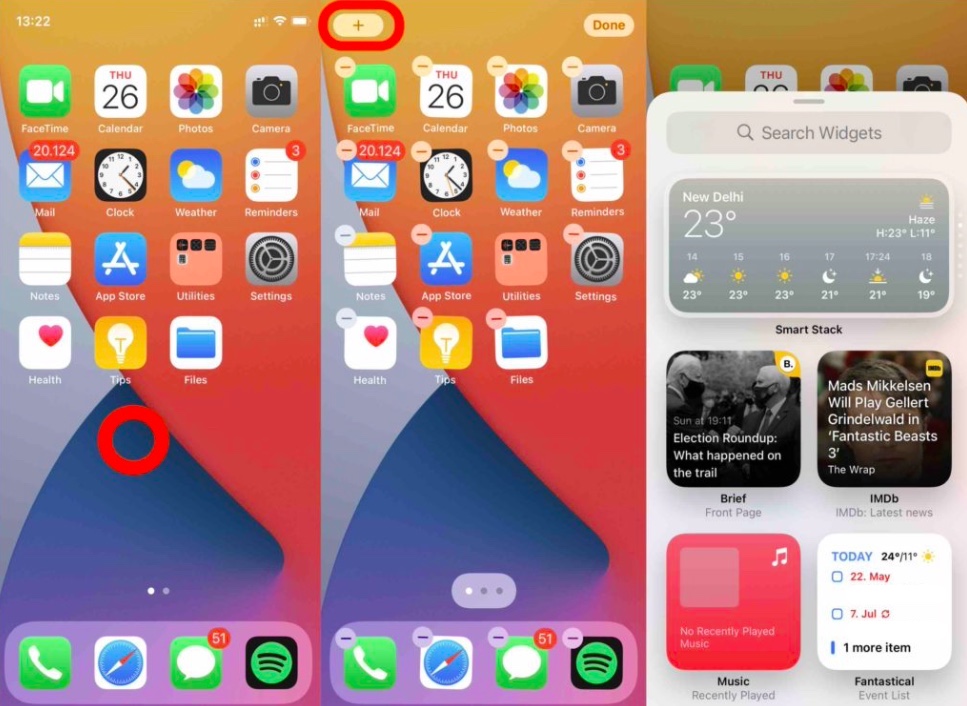
- Войти в Режим покачивания (долгое нажатие на пустое место) > коснитесь значка «+». в левом верхнем углу, и вы увидите все доступные виджеты.
- Вы можете выбрать из виджетов или прокрутите вниз, чтобы увидеть все приложения которые поддерживают виджеты.
- Вы можете выбрать правильный размер виджета, нажав на тот, который хотите выбрать.
Если вы не являетесь поклонником виджетов на главном экране, вы можете разместить их в режиме «Сегодня», а также получить к ним доступ с экрана блокировки. Вот как добавить виджеты iPhone в представление «Сегодня»:
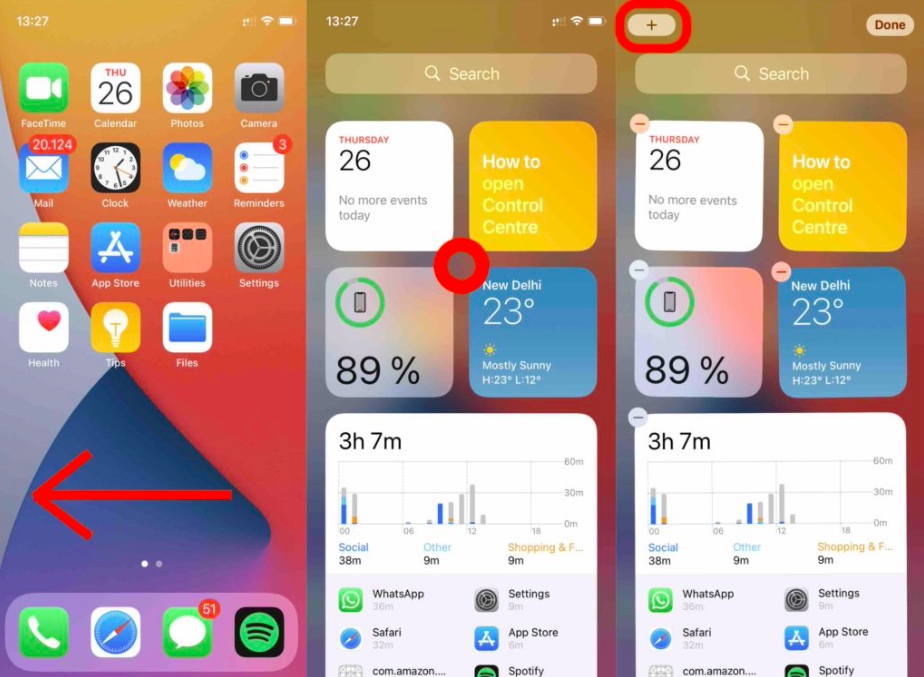
- Проведите пальцем вправо с главного экрана, пока не дойдете до пункта «Просмотр сегодня«.
- Входить Режим покачивания (длительное нажатие на пустое место) > выберите значок «+». и перетащите виджеты на экране просмотра «Сегодня».
Это один из лучших виджетов iOS 14. Это так, потому что вы можете создать стопку виджетов и разместить несколько виджетов в пространстве одного. Одним из компромиссов здесь является то, что один размер не подходит всем. Возможно, вам понадобится более крупный виджет для фотографий и календаря, но более компактный для погоды. Вот как использовать стеки и включать интеллектуальные стеки в виджетах iOS:
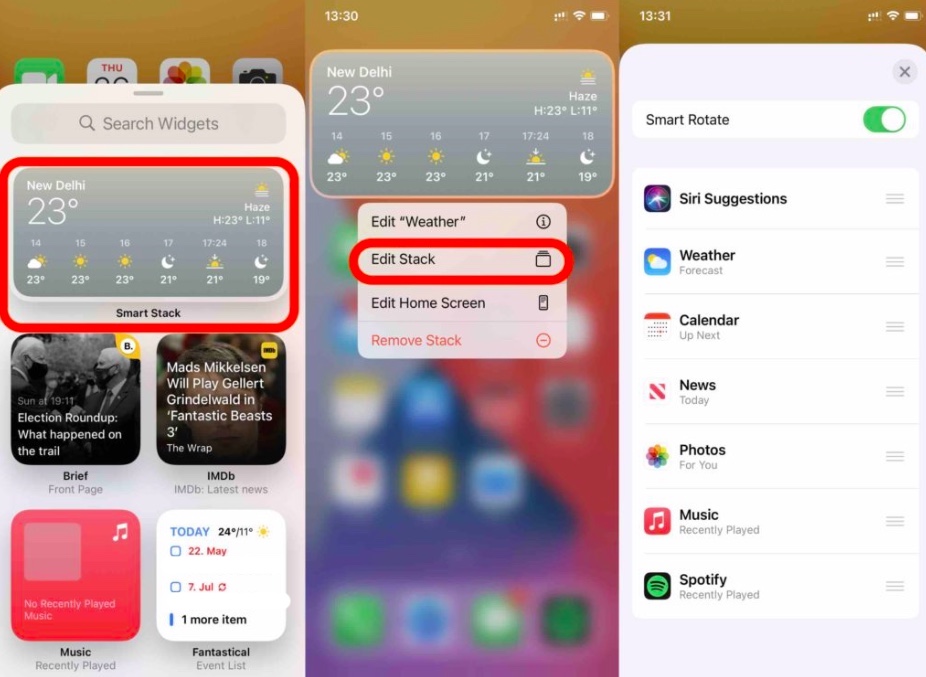
- На главном экране iOS 14: Режим покачивания (длительное нажатие на пустое место) > коснитесь значка «+» > выберите «умный стек» > перетащите предпочитаемый вами размер виджета там, где вы хотите.
- Длительное нажатие на виджете и нажмите Редактировать стек. Отсюда включите или отключите интеллектуальный поворот.
- Вы можете изменить порядок расположения виджетов, перетаскивая их вверх и вниз с помощью значка «☰».
- Также есть возможность удалить виджет из стека по свайп вправо на функции, которую вы хотите удалить.
Некоторые из лучших виджетов для iPhone появились, когда пользователи взламывали iOS и демонстрировали свою креативность. Как бы нам ни нравилась настройка, мы ненавидели связанную с ней потерю гарантии. К счастью, теперь в App Store есть приложения, позволяющие создавать собственные виджеты.
Тот, который я использовал, Виджетсмит; это простое приложение с множеством возможностей настройки. Приложение также предлагает виджет астрономии, который показывает звездное поле над вами. Вы также можете создавать виджеты с таймером (так же, как умные стеки). Базовая версия бесплатна и имеет большинство функций. Если вы хотите выбрать премиум-версию, она доступна по подписке за 1,99 доллара в месяц или 19,99 доллара в год. Вот как использовать приложение для создания собственных виджетов для iPhone:
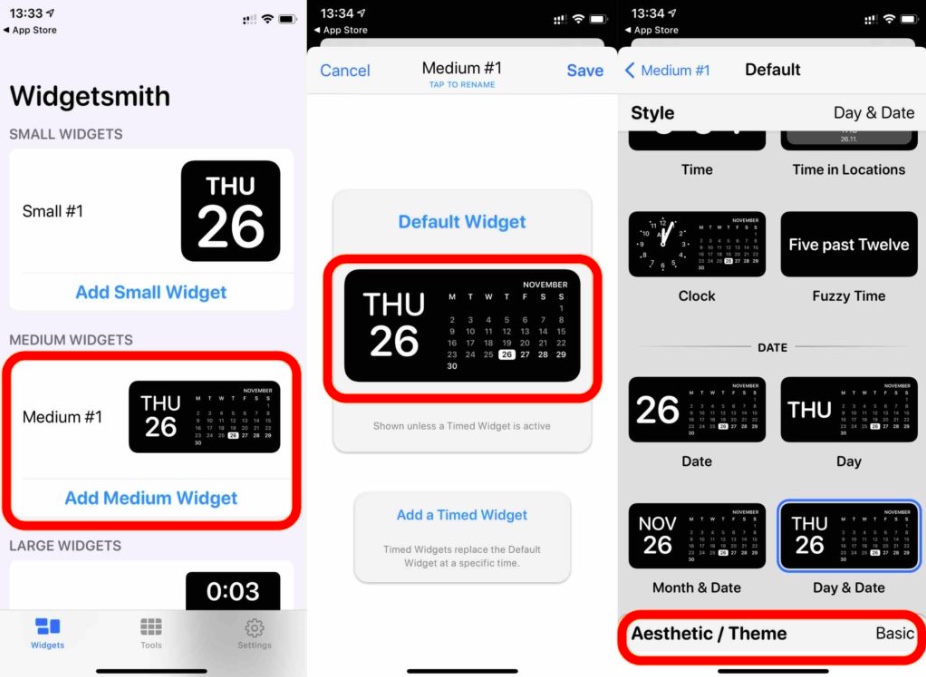
- Откройте приложение Widgetsmith и выберите размер виджета, который вы хотите настроить. Я настрою виджет среднего размера.
- Нажмите на данный шаблон «Средний №1или добавьте новый, нажав «Добавить средний виджет».
- Просмотрите заданные стили и выберите виджет, который вы хотите использовать.
- Вы можете настроить внешний вид виджетов, нажав на кнопку «Эстетика/Тема» вкладка.
- После настройки сохраните его и перейдите на главный экран. Войдите в режим покачивания (длительное нажатие на пустое место) > коснитесь значка «+» и перетащите его. созданный вами виджет Widgetsmith.
После того, как вы подготовили свой первый виджет, вы можете добавить больше и создать временный стек, который будет показывать вам соответствующую информацию, когда вы об этом попросите. Вот как это сделать:
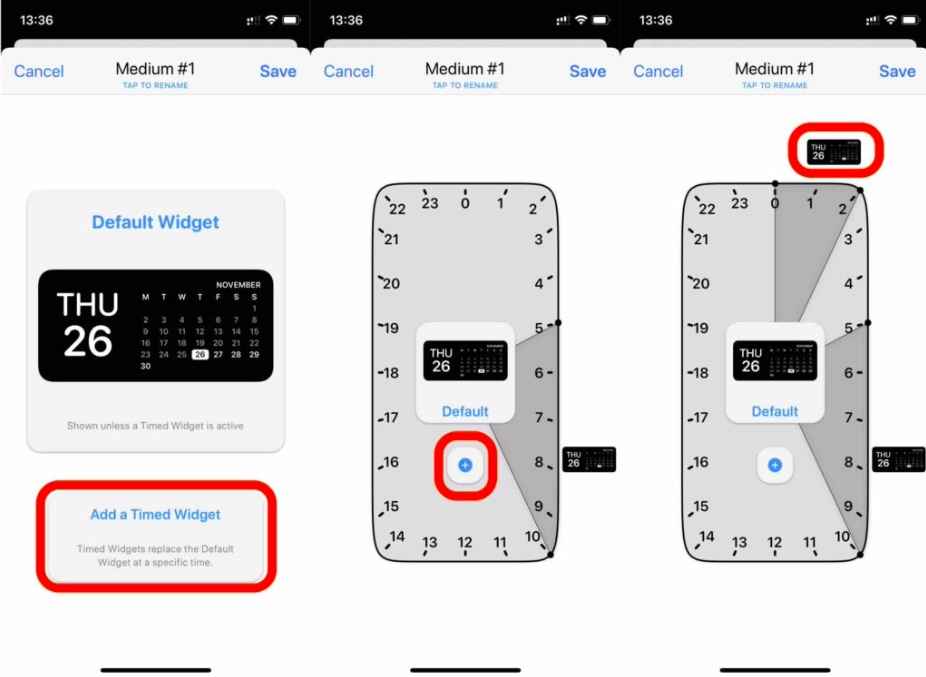
- Откройте только что созданный виджет (или вы можете создать другой, если хотите, чтобы он был автономным).
- Нажать на “Добавьте временной виджет«
- Установить время во время которого вы хотите увидеть текущий виджет, а затем нажмите на значок «+» чтобы добавить больше виджетов и установить их время.
- Сохраните изменения. Перейдите на главный экран и Войдите в режим покачивания (длительное нажатие на пустое место) > коснитесь значка «+» и перетащите его. созданный вами стек Widgetsmith.
Что делает виджеты еще приятнее, так это то, что разработчики Apple Store, похоже, с нетерпением ждали этого, как если бы они знали, что однажды это произойдет. Вы можете использовать несколько качественных виджетов, и вот некоторые из лучших виджетов iOS 14:
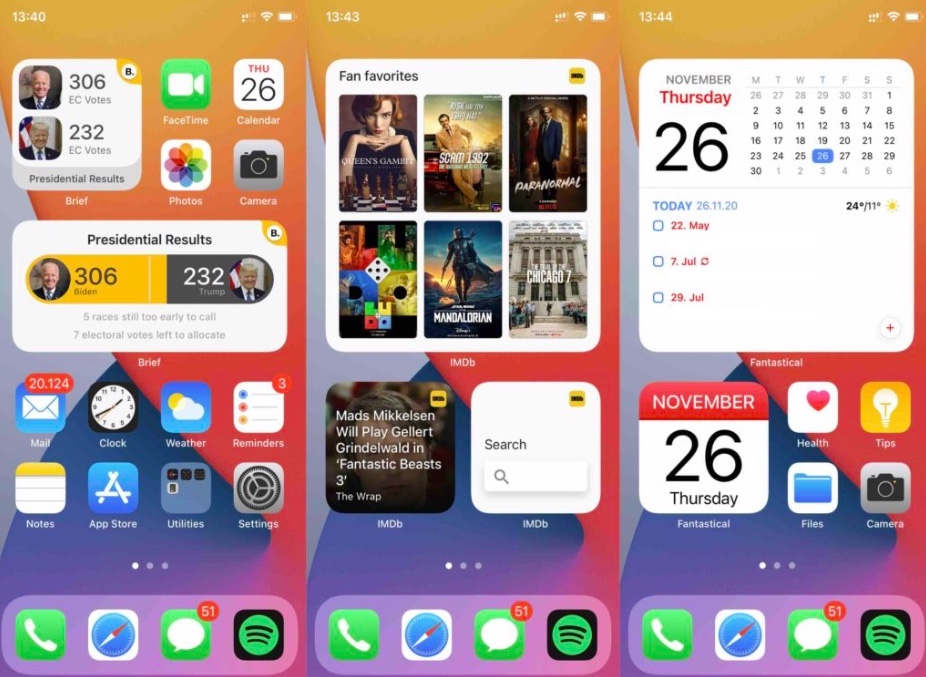
IMDB Wrap — это виджет, который поставляется с обновленной приложение IMDB из App Store. Если вы любитель кино, это просто необходимо. Даже если вы не любитель кино, в приложении есть виджеты, которые сообщают вам, что в тренде, и подсказывают, что посмотреть дальше. Далее Краткий. Это платное приложение, но оно имеет красивый и полезный виджет, который предоставляет вам нужную информацию под рукой. Наконец, у вас есть Фантастический, одно из наиболее часто используемых приложений-календарей в App Store. Он предлагает виджеты для iPhone разных размеров и стилей, что делает их полезными и настраиваемыми по вашему вкусу. Вы можете использовать бесплатную версию или подписаться на платную версию.